在无线路由器中DHCP中怎么设置
= = 你的快带帐号和DHCP无关
DHCP是自动分配IP,比如你手机上网,只要连接到信号后,DHCP会自动给你手机给个IP与DNS,你手机就可以上
如果你关了DHCP,那么你手机连接WIFI时,需要手动设置IP与DNS,不然是无法上网的。
关闭路由再开,更好等个5分钟再连接,一般家用的启动快点,也就3 4分就可以上网了。
比如我们公司用的企业级的AP,开机到有信号 需要10分钟的时间DHCP服务:动态主机配置协议是一个局域网的网络协议。指的是由服务器控制一段IP地址范围,客户机登录服务器时就可以自动获得服务器分配的IP地址和子网掩码。
以tp-link为例进行说明:
1. 浏览器输入192.168.1.1,回车;
2. 进入路由器登录界面,输入用户名及密码(铭牌上有标示),回车;
3. 左击管理界面左侧的“DHCP服务器”→“DHCP服务”
4. 右侧出现DHCP服务设置界面,选择“启用”即可。
如果从邻居过来的网线接到无线路由的wan口,就不需要关闭dhcp服务,wan口设置为动态ip就可以,如果接到lan口,就需要关闭dhcp服务,wan口不用,其他lan口和无线信号可直接接电脑采用默认就好,顶多自己把ip地址的范围调整的小一点,一般默认的都是100-199,调整到100-150就缩小范围了,要是精通的话可以绑定一下自己常用的ip
路由器dhcp 怎样设置啊
路由器的DHCP功能,一般都是默认开启的,并默认分配一批地址段。没特定要求,一般不需另外要设置。如果你需要一些特定设置,那进入路由设置页面内,找到“DHCP”的选择。你选择修改你想设置分配出去的IP地址段就可以了。
如:192.168.1.100~192.168.1.199
这是说明路由器将100~199这99个IP地址按顺序逐一分配出去。接入路由的上网设备,就从这99个IP地址中自动获取IP地址后接入网络。路由单一地址段,一般192.168.1.2~192.168.1.254间可按你实际需求来划分。
打开路由设置页(这个不用教吧),找到DHCP选项页,因路由不同所在的页不一定一样。选择DHCP服务“启用”,确定,重启路由即可。
如果你的路由是新的,其实它默认是开启的(大部分都是)。你只需要把你的网卡设置为IP为自动获得,就能获得IP(前提条件是你的机器是正常的)。如果你改过,又不知道如何做的话,你可以把网卡卸掉,再重新安装一遍。它默认也是自动获得IP。
如果不行,请继续听答案:
找到说明书,将你的网卡手动设置为192.168.0.2(或192.168.1.2,因路由品牌不同而不同),网关设置为192.168.0.1(或192.168.1.1),掩码设置为255.255.255.0
这时,打开IE(或其他的浏览器),在地址栏中输入(或)即可进入路由器设置页面。
请再一遍这句话:
你只需要把你的网卡设置为IP为自动获得,就能获得IP(前提条件是你的机器是正常的)。
方法是右击本地连接,属性,在本地连接 属性页中,“常规”选项卡内,点击选中“internet协议(TCP/IP)”,再按“属性(R)”按钮,在弹出的“常规”选项卡中,点选:“自动获得IP地址(0),确定,再次确定,再次确定,(一共三个选项对话框,所以需要三次),即可。
GOOD LUCK路由器的DHCP功能,一般都是默认开启的,并默认分配一批地址段。没特定要求,一般不需另外要设置。如果你需要一些特定设置,那进入路由设置页面内,找到“DHCP”的选择。你选择修改你想设置分配出去的IP地址段就可以了。
如:192.168.1.100~192.168.1.199
这是说明路由器将100~199这99个IP地址按顺序逐一分配出去。接入路由的上网设备,就从这99个IP地址中自动获取IP地址后接入网络。路由单一地址段,一般192.168.1.2~192.168.1.254间可按你实际需求来划分。
进入路由器设置,找到这一项打开保存就可以了,然后重启。
至于如何进入路由器设置,也很简单,你看路由器上有个四组数字的ip地址,把那个输入地址栏,回车,会要求输入用户名密码,那个在路由器上面也有印刷着、路由器里DHCP的作用:使局域网内各个计算机自动获取IP地址。设置步骤如下:
1、打开浏览器,输入路由器登陆地址(一般默认为192.168.1.1或192.168.2.1)。
2、输入路由器登录帐号密码(默认号帐密码在路由器背面)。
3、进入路由器设置界面,右侧选择【DHCP服务器】项,并展开。
4、然后勾选【启用 DHCP服务器】。接着输入【地址池开始地址】和【地址池结束地址】。 (这两部分的设置要确保与路由器处于同一网段),其他项为可选项可以不填。
5、设置完成后,点击【保存】按钮,然后重启一下路由器即可生效, 至此,DHCP服务器配置完成。
参考资料:搜狗百科-DHCP服务器
以上内容由“WiFi之家网”整理收藏!。


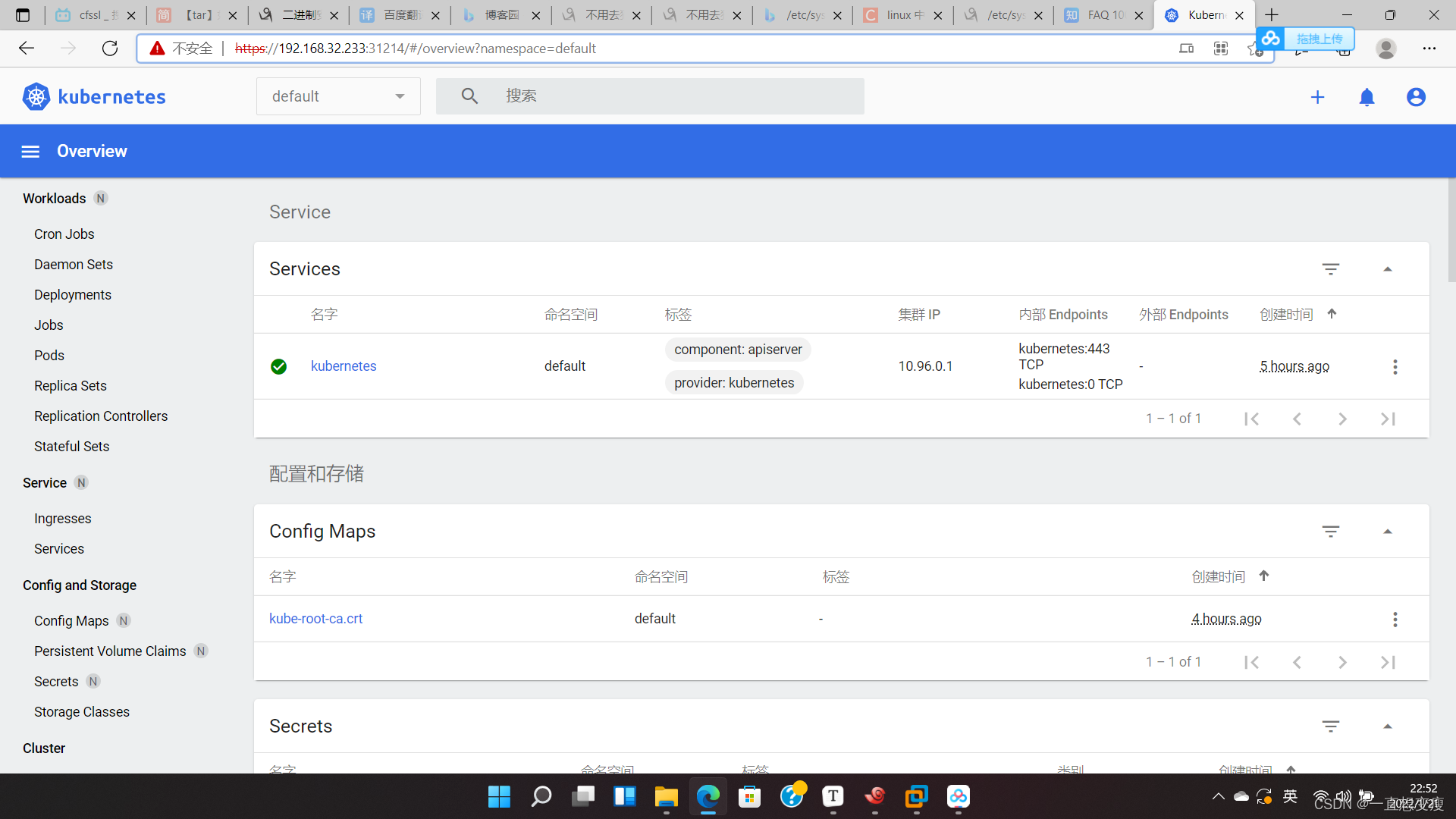

评论